
<Opciones de visualización>
Especifique las opciones relativas a la pantalla táctil.
 |
Para obtener más información sobre los elementos ("A", "B", "C" y "No") de la columna "Función Importar todo", consulte Función Importar todo. Elemento marcado con un asterisco (*)Solo aparece si tiene la opción instalada. |
<Pantalla de inicio/restauración prefijada>
 (Configuración)
(Configuración)  <Preferencias>
<Preferencias>  <Opciones de visualización>
<Opciones de visualización>Puede establecer la pantalla predeterminada para mostrar al inicio/restablecimiento.
Elemento | Descripción de opción | DeviceAdmin | NetworkAdmin | Puede configurarse en la IU remota | Distribución de información del dispositivo disponible | Función Importar todo | Nombre del elemento al exportar con la IU remota. |
<Pantalla de inicio/restauración prefijada> | <Inicio>, <Archivos guardados>, <Fiery> El orden de las opciones puede ser distinto al orden que aparece en el equipo. | No | No | No | No | C | Información básica de configuración |
<Abrir Monitor de estado>: <Sí>, <No> |
 |
En función del método de autenticación especificado en la gestión de autenticación personal, puede aparecer la pantalla de Inicio de sesión antes de la pantalla establecida en <Pantalla de inicio/restauración prefijada>. |
 |
Cuando el servicio de inicio de sesión se cambie a la autenticación de ID de departamento y se utilice <Limitar funciones> para <Gestión de ID de departamentos>, es posible que se muestren la pantalla de <Inicio> o la pantalla de inicio de sesión para introducir el PIN/ID de departamento antes de la pantalla establecida en <Pantalla de inicio/restauración prefijada>, en función de los ajustes. |
<Pantalla prefijada (Monitor de estado)>
 (Configuración)
(Configuración)  <Preferencias>
<Preferencias>  <Opciones de visualización>
<Opciones de visualización>Puede cambiar la pantalla que aparece cuando se pulsa  (Monitor estado).
(Monitor estado).
 (Monitor estado).
(Monitor estado).Elemento | Descripción de opción | DeviceAdmin | NetworkAdmin | Puede configurarse en la IU remota | Distribución de información del dispositivo disponible | Función Importar todo | Nombre del elemento al exportar con la IU remota. |
<Pantalla prefijada (Monitor de estado)> | <Tipo estado prefijado>: <Trabajo>, <Papel>, <Tóner/Otro> | Sí | Sí | No | No | C | Información básica de configuración |
<Estado/Registro>: <Estado de trabajos>, <Registro de trabajos> | |||||||
<Detalles> (Registro de trabajos): <Impresora>, <Impresión local>, <Impresión de informes> |
<Opciones de vista ubicación almacenamiento>
 (Configuración)
(Configuración)  <Preferencias>
<Preferencias>  <Opciones de visualización>
<Opciones de visualización>Puede evitar que el buzón se muestre como destino.
Elemento | Descripción de opción | DeviceAdmin | NetworkAdmin | Puede configurarse en la IU remota | Distribución de información del dispositivo disponible | Función Importar todo | Nombre del elemento al exportar con la IU remota. |
<Opciones de vista ubicación almacenamiento> | <Buzón>: <Sí>, <No> | No | No | No | No | C | Información básica de configuración |
 |
Si ajusta <Opciones de vista ubicación almacenamiento> en <No>, <Archivos guardados> no se pueden utilizar. |
<Activar/Desactivar cambio de idioma/teclado>
 (Configuración)
(Configuración)  <Preferencias>
<Preferencias>  <Opciones de visualización>
<Opciones de visualización>Puede activar la función de cambiar el idioma y el formato de teclado que aparece en la pantalla táctil.
Elemento | Descripción de opción | DeviceAdmin | NetworkAdmin | Puede configurarse en la IU remota | Distribución de información del dispositivo disponible | Función Importar todo | Nombre del elemento al exportar con la IU remota. |
<Activar/Desactivar cambio de idioma/teclado> | <Sí>, <No> | Sí | Sí | No | No | C | Información básica de configuración |
 |
Si <Activar/Desactivar cambio de idioma/teclado> se ajusta en <Sí>, algunos caracteres quedan restringidos y no pueden introducirse. Para poder introducir todos los caracteres, ajuste <Activar/Desactivar cambio de idioma/teclado> en <No>. |
<Cambio de idioma/teclado>
 (Configuración)
(Configuración)  <Preferencias>
<Preferencias>  <Opciones de visualización>
<Opciones de visualización>Puede seleccionar el idioma/teclado que aparece en la pantalla táctil.
Elemento | Descripción de opción | DeviceAdmin | NetworkAdmin | Puede configurarse en la IU remota | Distribución de información del dispositivo disponible | Función Importar todo | Nombre del elemento al exportar con la IU remota. |
<Cambio de idioma/teclado> | <Idioma>, <Formato teclado> | Sí | Sí | No | No | C | Información básica de configuración |
 |
Para usar esta función, debe ajustar <Activar/Desactivar cambio de idioma/teclado> en <Sí>. Es posible que algunos mensajes no aparezcan correctamente en el idioma seleccionado. En ese caso, reinicie el equipo. Es posible que algunos mensajes no cambien ni siquiera después de reiniciar el equipo. Si están establecidos Autenticación de servidor + Autenticación de dispositivo local mediante la gestión de autenticación personal y hay diferencia entre el idioma del equipo y el de Directorio Activo, no aparece el nombre completo del remitente en los mensajes de correo electrónico enviados al destinatario. |
<Mostrar botón de cambio de idioma/teclado>
 (Configuración)
(Configuración)  <Preferencias>
<Preferencias>  <Opciones de visualización>
<Opciones de visualización>Puede mostrar el botón que permite cambiar el idioma y el formato de teclado. El botón se muestra en la línea inferior de la pantalla del panel táctil.
Elemento | Descripción de opción | DeviceAdmin | NetworkAdmin | Puede configurarse en la IU remota | Distribución de información del dispositivo disponible | Función Importar todo | Nombre del elemento al exportar con la IU remota. |
<Mostrar botón de cambio de idioma/teclado> | <Sí>, <No> | Sí | Sí | No | No | C | Información básica de configuración |
<Usar función bloqueo de mayús. del teclado>
 (Configuración)
(Configuración)  <Preferencias>
<Preferencias>  <Opciones de visualización>
<Opciones de visualización>Si pulsa <Desplazar> en la pantalla de teclado, podrá introducir mayúsculas. Puede especificar las opciones de bloqueo de mayúsculas para escribir siempre en mayúsculas o para escribir texto que empiece por mayúscula.
Elemento | Descripción de opción | DeviceAdmin | NetworkAdmin | Puede configurarse en la IU remota | Distribución de información del dispositivo disponible | Función Importar todo | Nombre del elemento al exportar con la IU remota. |
<Usar función bloqueo de mayús. del teclado> | <Sí>, <No> | Sí | Sí | No | Sí | C | Información básica de configuración |
<Caracteres guardados para teclado>
 (Configuración)
(Configuración)  <Preferencias>
<Preferencias>  <Opciones de visualización>
<Opciones de visualización>Puede guardar cadenas usadas frecuentemente al introducir destinos de correo electrónico usando el teclado.
Elemento | Descripción de opción | DeviceAdmin | NetworkAdmin | Puede configurarse en la IU remota | Distribución de información del dispositivo disponible | Función Importar todo | Nombre del elemento al exportar con la IU remota. |
<Caracteres guardados para teclado> | <Guardar/Editar>, <Eliminar> | Sí | Sí | No | No | C | Información básica de configuración |
<Mostrar mensaje de papel restante>
 (Configuración)
(Configuración)  <Preferencias>
<Preferencias>  <Opciones de visualización>
<Opciones de visualización>Puede configurar el equipo para que muestre un mensaje que indica que queda poco papel en el origen del papel.
Elemento | Descripción de opción | DeviceAdmin | NetworkAdmin | Puede configurarse en la IU remota | Distribución de información del dispositivo disponible | Función Importar todo | Nombre del elemento al exportar con la IU remota. |
<Mostrar mensaje de papel restante> | <Sí>, <No> | Sí | Sí | No | No | C | Información básica de configuración |
<N.º de copias/duración del trabajo>
 (Configuración)
(Configuración)  <Preferencias>
<Preferencias>  <Opciones de visualización>
<Opciones de visualización>En la última línea de la pantalla táctil aparece el número de copias especificado y el tiempo aproximado para la finalización del trabajo actual.
Elemento | Descripción de opción | DeviceAdmin | NetworkAdmin | Puede configurarse en la IU remota | Distribución de información del dispositivo disponible | Función Importar todo | Nombre del elemento al exportar con la IU remota. |
<N.º de copias/duración del trabajo> | <Sí>, <No> | Sí | Sí | No | No | C | Información básica de configuración |
 |
La precisión de los tiempos aproximados que aparecen en la última línea de la pantalla táctil puede variar según el estado del equipo. El tiempo aproximado no aparece si el tiempo de espera es menor que un minuto. |
<Cambiar vista de pantalla de lista de papel>
 (Configuración)
(Configuración)  <Preferencias>
<Preferencias>  <Opciones de visualización>
<Opciones de visualización>Puede establecer si se mostrará o no la ilustración de la fuente de papel en la pantalla como selección de papel.
Elemento | Descripción de opción | DeviceAdmin | NetworkAdmin | Puede configurarse en la IU remota | Distribución de información del dispositivo disponible | Función Importar todo | Nombre del elemento al exportar con la IU remota. |
<Cambiar vista de pantalla de lista de papel> | <Con ilustraciones>, <Sin ilustraciones> | Sí | Sí | No | No | C | Información básica de configuración |
<Prioridad pant. Seleccionar tipo de papel>
 (Configuración)
(Configuración)  <Preferencias>
<Preferencias>  <Opciones de visualización>
<Opciones de visualización>Puede definir si debe aparecer la pantalla de configuración simple (<Simple>) o detallada (<Detallada>) cuando se muestre la pantalla para seleccionar el tipo de papel.
Elemento | Descripción de opción | DeviceAdmin | NetworkAdmin | Puede configurarse en la IU remota | Distribución de información del dispositivo disponible | Función Importar todo | Nombre del elemento al exportar con la IU remota. |
<Prioridad pant. Seleccionar tipo de papel> | <Simple>, <Detallada> | Sí | Sí | No | No | C | Información básica de configuración |
<Cambiar vista prefijada de lista tipo de papel>
 (Configuración)
(Configuración)  <Preferencias>
<Preferencias>  <Opciones de visualización>
<Opciones de visualización>Puede establecer cómo mostrar el contenido en la lista sobre tipos de papel de forma prefijada.
Elemento | Descripción de opción | DeviceAdmin | NetworkAdmin | Puede configurarse en la IU remota | Distribución de información del dispositivo disponible | Función Importar todo | Nombre del elemento al exportar con la IU remota. |
<Cambiar vista prefijada de lista tipo de papel> | <Categoría>: <All>, <Tipo estándar>, <Tipo personalizado> <Ordenar>: <Guard. (asc.)>, <Guard. (desc.)>, <Nombre (asc.)>, <Nombre (desc.)>, <Gramaje (asc.)>, <Gramaje (desc)>, | Sí | Sí | No | No | C | Información básica de configuración |
<Cambio de entrada en milímetros/pulgadas>
 (Configuración)
(Configuración)  <Preferencias>
<Preferencias>  <Opciones de visualización>
<Opciones de visualización>Puede establecer si se introducirán valores numéricos en milímetros o en pulgadas en las distintas pantallas de entradas numéricas.
Elemento | Descripción de opción | DeviceAdmin | NetworkAdmin | Puede configurarse en la IU remota | Distribución de información del dispositivo disponible | Función Importar todo | Nombre del elemento al exportar con la IU remota. |
<Cambio de entrada en milímetros/pulgadas> | <mm>, <Pulgadas> | Sí | Sí | No | Sí | C | Información básica de configuración |
<Mostrar/Ocultar ID/nombre de usuario>
 (Configuración)
(Configuración)  <Preferencias>
<Preferencias>  <Opciones de visualización>
<Opciones de visualización>Si está utilizando una Gestión de ID de departamentos, puede hacer que se muestre, en la pantalla táctil, el ID de departamento que haya iniciado sesión en el equipo en ese momento.
Elemento | Descripción de opción | DeviceAdmin | NetworkAdmin | Puede configurarse en la IU remota | Distribución de información del dispositivo disponible | Función Importar todo | Nombre del elemento al exportar con la IU remota. |
<Mostrar/Ocultar ID/nombre de usuario> | <Sí>, <No> | No | No | No | No | C | Información básica de configuración |
 |
Si ajusta <Mostrar/Ocultar ID/nombre de usuario> en <Sí> y no está utilizando una Gestión de ID de departamentos, el ID de departamento no aparece. |
<Mostrar nombre de usuario conectado>
 (Configuración)
(Configuración)  <Preferencias>
<Preferencias>  <Opciones de visualización>
<Opciones de visualización>Puede seleccionar si quiere mostrar el nombre de usuario/nombre para mostrar en la pantalla táctil.
Elemento | Descripción de opción | DeviceAdmin | NetworkAdmin | Puede configurarse en la IU remota | Distribución de información del dispositivo disponible | Función Importar todo | Nombre del elemento al exportar con la IU remota. |
<Mostrar nombre de usuario conectado> | <En la parte superior de la pantalla> (<Nombre de usuario>, <Mostrar nombre>), <En la parte inferior de la pantalla>, <No> | No | No | No | No | C | Información básica de configuración |
 |
Si se establece como servicio de inicio de sesión la Autenticación de ID de departamento y <Gestión de ID de departamentos> se establece en <Sí>, se mostrará el ID de departamento cuando se seleccione <En la parte inferior de la pantalla>. No se mostrará en la parte superior de la pantalla. Si se establece como servicio de inicio de sesión la Autenticación de usuario, aparecerá <Nombre de usuario> cuando se seleccione <En la parte inferior de la pantalla>. |
<Mostrar mensaje de error de tóner restante>
 (Configuración)
(Configuración)  <Preferencias>
<Preferencias>  <Opciones de visualización>
<Opciones de visualización>Muestra una pantalla de aviso que le permite identificar qué color se está agotando cuando queda poco tóner. Este mensaje resulta muy útil para poder ir preparando un nuevo cartucho de tóner, entre otras cosas.
Elemento | Descripción de opción | DeviceAdmin | NetworkAdmin | Puede configurarse en la IU remota | Distribución de información del dispositivo disponible | Función Importar todo | Nombre del elemento al exportar con la IU remota. |
<Mostrar mensaje de error de tóner restante> | <Sí>, <No> | Sí | No | No | No | C | Información básica de configuración |
 |
Se mostrará la siguiente pantalla de aviso. 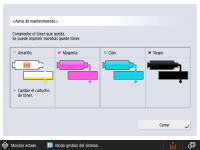 Si pulsa <Cerrar> en la pantalla de aviso para cerrar la pantalla, podrá realizar las operaciones normales. Sin embargo, la pantalla de aviso aparecerá cada vez que el equipo salga del modo de reposo o se encienda la alimentación principal. Si ya ha preparado un cartucho de tóner nuevo, etc., y la notificación se vuelve innecesaria, realice la operación <Eliminar mensaje de error de tóner restante>. El mensaje que indica el estado seguirá estando en la parte inferior de la pantalla, independientemente de este ajuste. |
<Eliminar mensaje de error de tóner restante>
 (Configuración)
(Configuración)  <Preferencias>
<Preferencias>  <Opciones de visualización>
<Opciones de visualización>Puede eliminar la pantalla de aviso que aparece cuando se esté agotando el tóner si <Mostrar mensaje de error de tóner restante> se ha establecido en <Sí>.
Elemento | Descripción de opción | DeviceAdmin | NetworkAdmin | Puede configurarse en la IU remota | Distribución de información del dispositivo disponible | Función Importar todo | Nombre del elemento al exportar con la IU remota. |
<Eliminar mensaje de error de tóner restante> | <Sí>, <No> | Sí | Sí | No | No | No | - |
 |
La pantalla de aviso volverá a aparecer cuando se esté agotando otro tóner de color si <Mostrar mensaje de error de tóner restante> está ajustado en <Sí>. |
<Editar nombre troquel de unidad taladradora> *
 (Configuración)
(Configuración)  <Preferencias>
<Preferencias>  <Opciones de visualización>
<Opciones de visualización>Puede cambiar el nombre del troquel perforador en "Multi Function Professional Puncher-C."
Este modo puede establecerse cuando está instalada la "Multi Function Professional Puncher-C". Para más información acerca de la "Multi Function Professional Puncher-C", consulte el manual de instrucciones suministrado con la misma.
Este modo puede establecerse cuando está instalada la "Multi Function Professional Puncher-C". Para más información acerca de la "Multi Function Professional Puncher-C", consulte el manual de instrucciones suministrado con la misma.
Elemento | Descripción de opción | DeviceAdmin | NetworkAdmin | Puede configurarse en la IU remota | Distribución de información del dispositivo disponible | Función Importar todo | Nombre del elemento al exportar con la IU remota. |
<Editar nombre troquel de unidad taladradora> | Seleccione el troquel perforador que desea editar de la lista: <Editar> | No | Sí | No | No | C | Información básica de configuración |